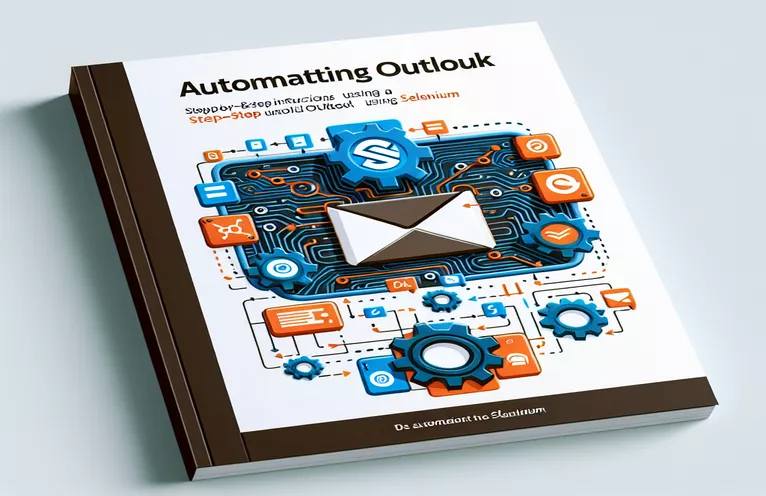Gestion des pop-ups dans l'automatisation
Lors de l'automatisation de Microsoft Outlook à l'aide de Selenium, un obstacle courant est l'apparition inattendue de fenêtres contextuelles. Ces fenêtres contextuelles n'apparaissent généralement pas lors d'une inspection manuelle à l'aide d'outils de navigateur, ce qui les rend difficiles à gérer via des scripts d'automatisation standard.
Ce problème persiste souvent même après la mise en œuvre de configurations de blocage des fenêtres contextuelles basées sur le navigateur. L'exploration de solutions alternatives ou de modifications pour gérer ces fenêtres contextuelles intrusives est essentielle pour des processus d'automatisation transparents et une exécution efficace des tâches.
| Commande | Description |
|---|---|
| add_experimental_option | Utilisé pour définir les paramètres de configuration expérimentaux pour Chrome. Permet de remplacer le comportement par défaut tel que la désactivation du blocage des fenêtres contextuelles. |
| frame_to_be_available_and_switch_to_it | Attend qu'une iframe soit disponible, puis bascule le contexte vers cette iframe, permettant ainsi l'interaction avec son contenu. |
| default_content | Remet le focus sur le document principal à partir d'une iframe ou d'une fenêtre contextuelle après des opérations dans cette dernière. |
| user-data-dir | Spécifie un répertoire de données utilisateur personnalisé pour Chrome, permettant au navigateur de s'exécuter avec des paramètres et des données personnalisés. |
| Service | Responsable de la gestion du cycle de vie de l'exécutable du pilote nécessaire au lancement d'une session de navigateur. |
| ChromeDriverManager().install() | Gère automatiquement le téléchargement et la configuration du ChromeDriver, garantissant la compatibilité avec la version du navigateur. |
Explication et utilisation du script
Le premier script aborde le problème de la gestion des pop-ups dans Selenium lors de l'automatisation des tâches dans Microsoft Outlook. Cela commence par configurer le navigateur Chrome à l'aide du WebDriver de Selenium. La méthode « add_experimental_option » est cruciale ici, car elle désactive la fonctionnalité de blocage des popups par défaut de Chrome et modifie les indicateurs d'automatisation qui indiquent généralement aux sites Web qu'un navigateur est contrôlé par un logiciel automatisé. Cette configuration vise à créer une expérience de navigation plus « humaine », ce qui peut être essentiel pour éviter la détection par les services Web qui bloquent les outils d'automatisation.
Le script procède ensuite à l'automatisation proprement dite d'Outlook. Il utilise 'WebDriverWait' et 'frame_to_be_available_and_switch_to_it' pour attendre qu'une iframe contenant la fenêtre contextuelle soit disponible, puis bascule le contexte du pilote sur cette iframe, permettant une interaction telle que la fermeture de la fenêtre contextuelle. Enfin, 'default_content' est utilisé pour redonner le contrôle à la page principale. Le deuxième script se concentre sur l'utilisation d'un profil utilisateur Chrome personnalisé, qui peut conserver les paramètres entre les sessions, évitant potentiellement les fenêtres contextuelles dues aux cookies stockés ou aux configurations basées sur la session.
Suppression des fenêtres contextuelles dans Selenium Outlook Automation
Script Python Sélénium
from selenium import webdriverfrom selenium.webdriver.chrome.options import Optionsfrom selenium.webdriver.common.by import Byfrom selenium.webdriver.support.ui import WebDriverWaitfrom selenium.webdriver.support import expected_conditions as EC# Set up Chrome optionsoptions = Options()options.add_argument("--disable-popup-blocking")options.add_experimental_option("excludeSwitches", ["enable-automation"])options.add_experimental_option('useAutomationExtension', False)# Initialize WebDriverdriver = webdriver.Chrome(options=options)driver.get("https://outlook.office.com/mail/")# Wait and close pop-up by finding its frame or unique element (assumed)WebDriverWait(driver, 20).until(EC.frame_to_be_available_and_switch_to_it((By.CSS_SELECTOR, "iframe.popUpFrame")))driver.find_element(By.CSS_SELECTOR, "button.closePopUp").click()# Switch back to the main content after closing the pop-updriver.switch_to.default_content()
Approche alternative avec la configuration du navigateur
Script Python utilisant Selenium avec le profil du navigateur
from selenium import webdriverfrom selenium.webdriver.chrome.service import Servicefrom webdriver_manager.chrome import ChromeDriverManager# Setup Chrome with a specific user profileoptions = webdriver.ChromeOptions()options.add_argument("user-data-dir=/path/to/your/custom/profile")options.add_argument("--disable-popup-blocking")# Initialize WebDriver with service to manage versionsservice = Service(ChromeDriverManager().install())driver = webdriver.Chrome(service=service, options=options)driver.get("https://outlook.office.com/mail/")# Additional steps can be added here based on specifics of the pop-up# Handling more elements, logging in, etc.
Techniques avancées de sélénium pour Outlook
Alors que les explications précédentes se concentraient sur la gestion des fenêtres contextuelles dans Selenium, un autre aspect critique de l'automatisation d'Outlook implique l'interaction avec des éléments Web complexes et la gestion efficace des sessions. Selenium offre des fonctionnalités avancées pour interagir avec des pages lourdes en AJAX comme Outlook. Par exemple, des techniques telles que les attentes explicites et les vérifications de conditions personnalisées peuvent s'avérer essentielles lorsqu'il s'agit d'éléments chargés de manière asynchrone. Cette approche garantit que les scripts d'automatisation sont robustes et peuvent gérer les variations des temps de chargement des pages et de la disponibilité des éléments, qui sont courantes dans les applications Web complexes comme Outlook.
De plus, la gestion des sessions de navigateur et des cookies peut améliorer considérablement le processus d'automatisation. En manipulant les cookies, Selenium peut simuler différents états d'utilisateur, tels que des sessions de connexion ou d'invité, sans avoir besoin de passer par le processus de connexion à chaque fois que le script s'exécute. Cela accélère non seulement le cycle de test, mais permet également de tester différents scénarios dans diverses conditions d'utilisation, rendant le processus de test avec Selenium à la fois approfondi et efficace.
Foire aux questions sur l'automatisation de Selenium Outlook
- Qu'est-ce que Selenium et comment est-il utilisé dans l'automatisation d'Outlook ?
- Répondre: Selenium est un outil puissant pour automatiser les navigateurs Web, permettant aux développeurs de simuler les actions des utilisateurs dans les applications Web Outlook, de gérer les e-mails et de gérer les données par programme.
- Selenium peut-il gérer le contenu dynamique dans Outlook ?
- Répondre: Oui, Selenium peut interagir avec le contenu dynamique à l'aide de ses méthodes WebDriverWait et ExpectedConditions pour gérer efficacement les éléments AJAX asynchrones.
- Est-il possible d'automatiser la gestion des pièces jointes dans Outlook à l'aide de Selenium ?
- Répondre: Oui, Selenium peut automatiser le processus de téléchargement des pièces jointes en interagissant avec les éléments d'entrée du fichier et en gérant les comportements de téléchargement dans le navigateur.
- Comment puis-je gérer l’authentification de connexion lors de l’automatisation d’Outlook ?
- Répondre: Selenium peut automatiser la connexion en interagissant avec les éléments du formulaire de connexion. De plus, l'utilisation de profils de navigateur personnalisés peut aider à gérer les jetons d'authentification et les cookies pour maintenir les états de session.
- Existe-t-il des limites à l’utilisation de l’automatisation Selenium pour Outlook ?
- Répondre: Bien que Selenium soit polyvalent, il peut rencontrer des problèmes avec du JavaScript très complexe ou des éléments cachés qui ne sont pas facilement accessibles via les méthodes standard. Des techniques de codage avancées peuvent être nécessaires dans de tels cas.
Réflexions finales sur l'automatisation de Selenium et d'Outlook
La gestion des fenêtres contextuelles dans Selenium lors de l'automatisation d'Outlook nécessite à la fois une compréhension des capacités de Selenium et une utilisation stratégique des configurations du navigateur. Les solutions fournies impliquent des techniques avancées de Selenium et la personnalisation du navigateur, visant à garantir que les tâches automatisées peuvent être exécutées avec une interruption minimale. Ces méthodes améliorent la robustesse des scripts, les rendant capables de gérer les complexités du monde réel dans les applications Web, prouvant ainsi l'adaptabilité et la force de Selenium en matière d'automatisation.